Jak zakázat SuperFetch ve Windows 7 a 8
Windows má mnoho užitečných vestavěných služeb aaplikace, ale některé z nich jsou určeny pro starší hardware. SuperFetch může být jednou z těchto systémových služeb a její deaktivace v systému Windows 7 i Windows 8 může pomoci celkovému výkonu vašeho systému.

Co je SuperFetch?
SuperFetch je integrovaná služba Windows, která bylapůvodně navržen pro zlepšení doby načítání pro Windows i pro všechny nainstalované aplikace. Učiní to tak, že analyzuje, které programy se často spouští, a automaticky je „předem nahraje“ předem pomocí přerozdělení systémových prostředků (většinou jen další RAM) v pozadí. Pamatujte, že to často vyžaduje zápis dat na jednotku, na které je nainstalován systém Windows. Ale SuperFetch byl vytvořen s ohledem na pomalé pevné disky (pevné disky). U moderních pohonů 7200+ RPM je vylepšení doby načítání SuperFetch zanedbatelné, a to platí ještě o SSD (solid state drive), kde služba skutečně poškozuje výkon systému a zdraví disku.
Zakázání SuperFetch
Ve Windows 7 klikněte na tlačítko Start a typ: services.msc v poli Hledat. otevřít modul snap-in služby.
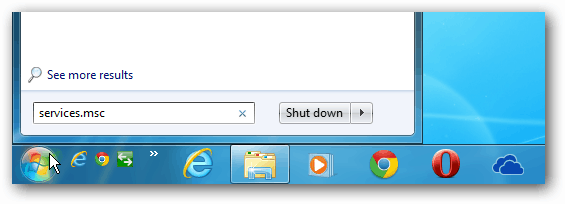
Nebo v systému Windows 8 použijte klávesovou zkratku Klávesa Windows + R vychovávat řádek Run a typ: services.msc a stiskněte Enter.
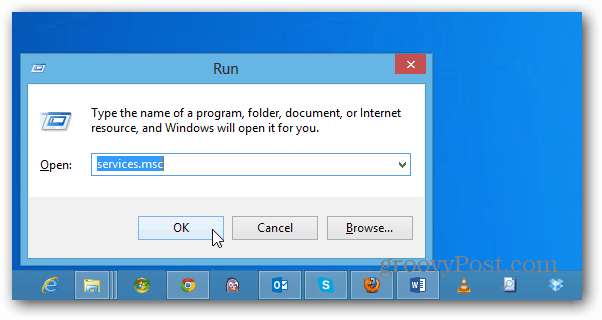
Přejděte dolů na stránku služeb a klikněte pravým tlačítkem myši na stránku s názvem Superfetch. Z kontextové nabídky vyberte Vlastnosti.
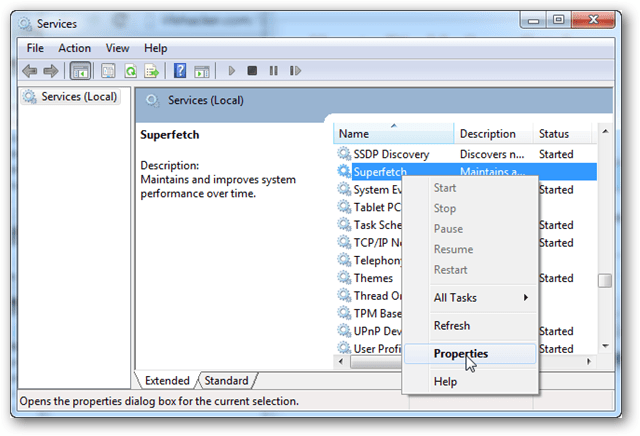
Na kartě Obecné klikněte na nabídku označenou „Typ spouštění“. Vyberte možnost Zakázáno a pokud možno klepněte na tlačítko Zastavit pod ní. Stisknutím tlačítka OK ukončíte a uložíte změny.
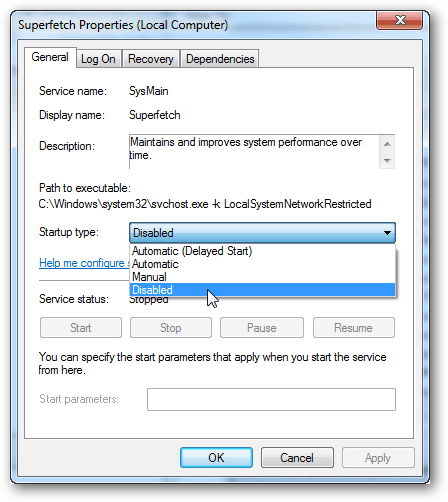
SuperFetch by nyní měl být deaktivován a neměl by běžetznovu, pokud se nevrátíte ručně a nenastavíte jej na Automatické spuštění. Pokud to vyzkoušíte a zaznamenáte zvýšení rychlosti systému, určitě nám napište komentář a dejte nám vědět. Nebo, pokud to nepomůže, rádi bychom to také slyšeli!

![Zvyšte výkon Windows 7 a Vista pomocí ReadyBoost [How-To]](/images/vista/increase-windows-7-and-vista-performance-using-readyboost-how-to.png)







Zanechat komentář